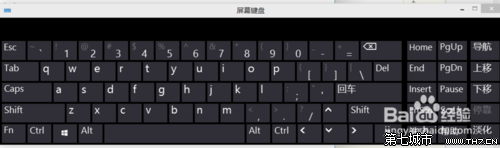win10的屏幕键盘怎么用?
- 时间:2015年04月02日 08:54:46 来源:魔法猪系统重装大师官网 人气:9300
win10的屏幕键盘怎么用?
1、我们点击win10的“开始”菜单
2、我们选择“电脑设置”
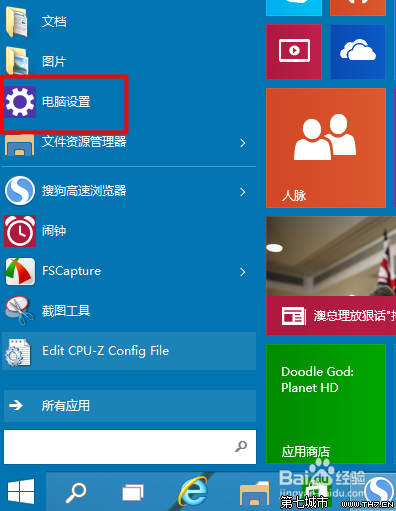
3、在电脑设置中我们选择“轻松使用”
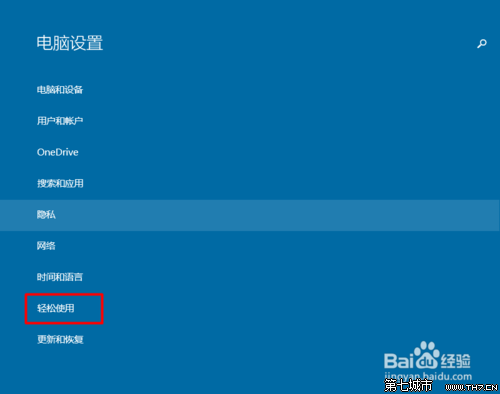
4、在“轻松使用”中我们选择“键盘”
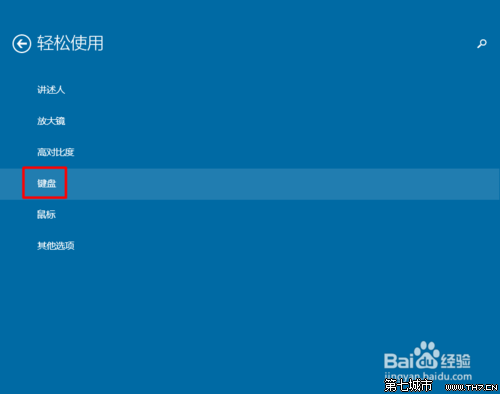
5、我们首次打开,他一般情况下是关闭的。
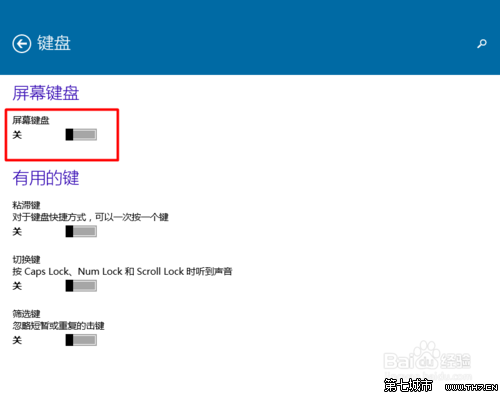
6、如果我们想打开,我们直接选择“打开”
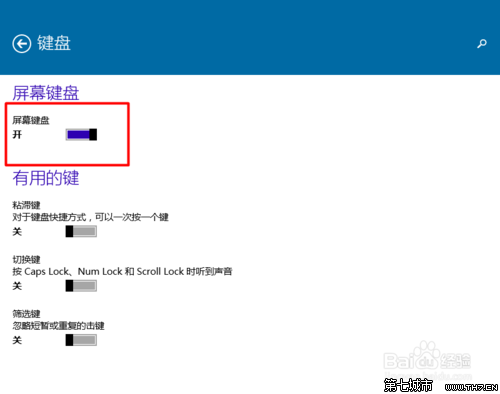
7、这样我们在屏幕上就能够显示我们的键盘了。我们可以使用鼠标直接点击。这样我们就可以直接输入了。
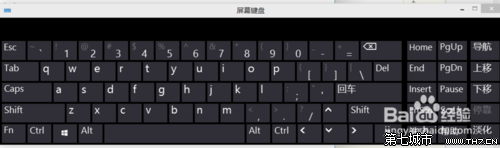
win10的屏幕键盘怎么用?
1、我们点击win10的“开始”菜单
2、我们选择“电脑设置”
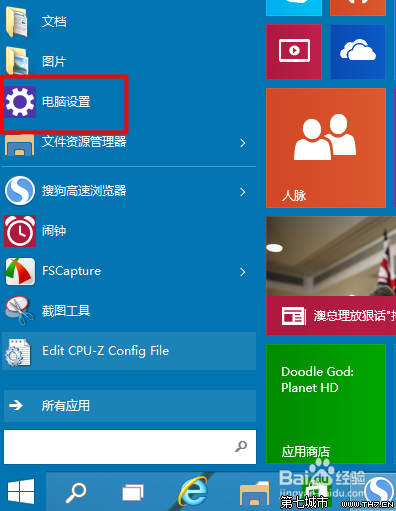
3、在电脑设置中我们选择“轻松使用”
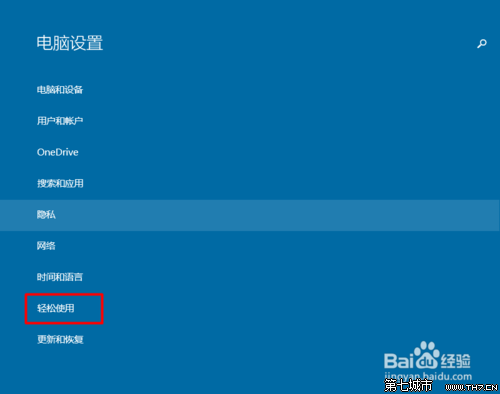
4、在“轻松使用”中我们选择“键盘”
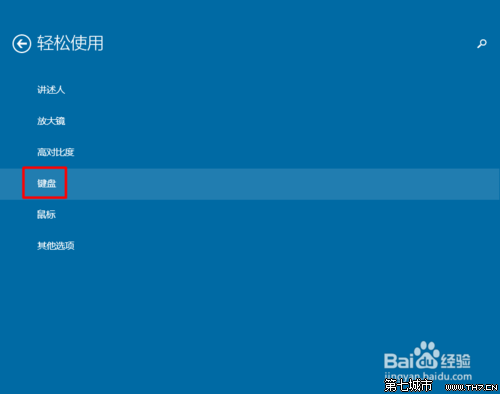
5、我们首次打开,他一般情况下是关闭的。
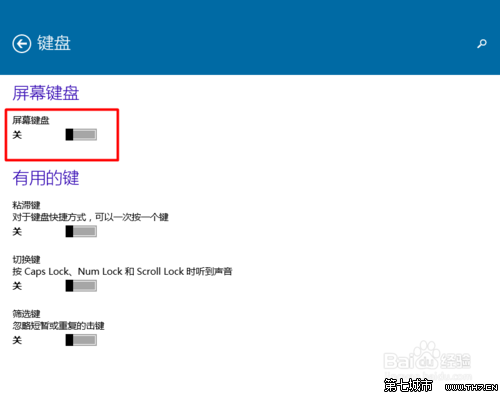
6、如果我们想打开,我们直接选择“打开”
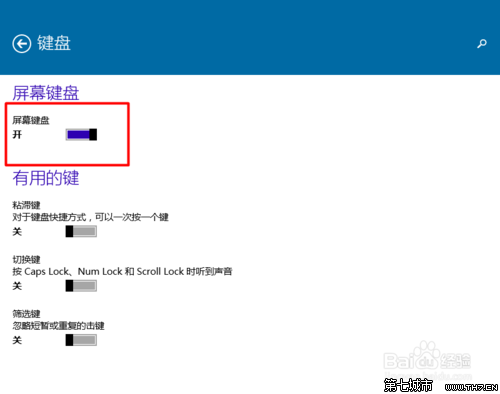
7、这样我们在屏幕上就能够显示我们的键盘了。我们可以使用鼠标直接点击。这样我们就可以直接输入了。